Bahşiş
Mac'inizde bir DVD sürücüsü yoksa, üçüncü taraf bir DVD sürücüsünü USB eklentisi üzerinden bağlamanız gerekir.
Cep telefonunuzu, USB sabit sürücünüzü veya bulut depolama hizmetlerinizi kullanarak medya dosyalarını ve verileri paylaşmak veya yedeklemek çok daha kolay hale gelse de, bu DVD yazma artık güncel değil. Bu önemli videoların veya film dosyalarının saklanması veya önlenmesi söz konusu olduğunda, bunları gerçek bir diske yazdırmak daha güvenilirdir.
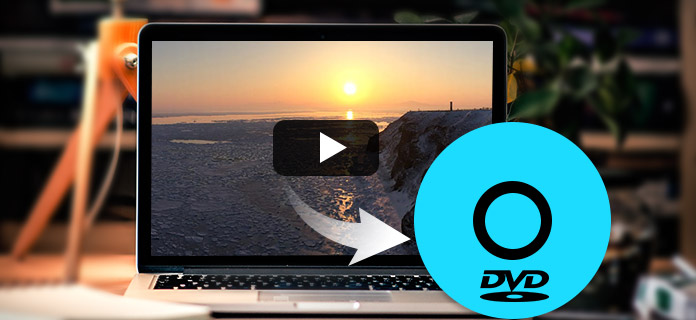
Birçok kişi yanan DVD işleminin karmaşık olabileceğinden endişe ediyor, ancak uygun bir DVD Yazıcı seçerseniz, Mac veya Windows'ta DVD'yi kolayca ve hızlı bir şekilde yazabilirsiniz. Son makalede, gösterdim Windows'da DVD yazma, bu makale size en iyileri hakkında bir giriş yapacak Mac için DVD yazıcıve Mac'te DVD yazmayı öğretir.
İnternette arama yaptıysanız, Mac önerisi için birden fazla DVD yazma yazılımı bulabilirsiniz. Birçok kişi, yerleşik iTunes'un aslında Mac için en iyi DVD yazıcı olduğunu ve bu da DVD veya ses CD'sini kolayca yazmanızı sağlar.
Mac'ler için çok fazla seçeneğiniz yok. Önerebileceğim tek ücretsiz program Yanık.
Ana Özellikler
1. Adım Devam edin ve yazılımı indirin ve ardından uygulamayı çalıştırın.
2. Adım Projenize video eklemek için sol alt taraftaki küçük artı simgesini tıklayın.
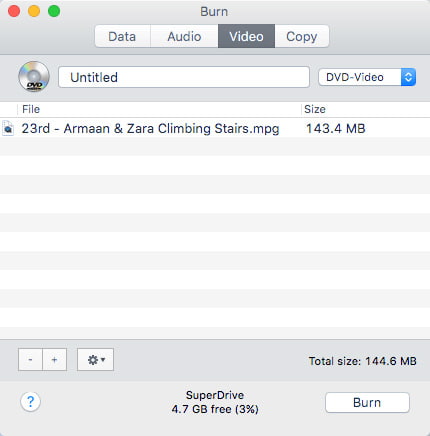
Videonuz doğru biçimde değilse mpg gibi uygun biçime dönüştürebilirsiniz.
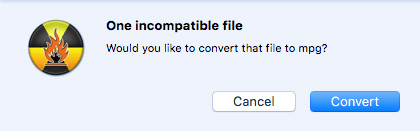
3. Adım Tüm dosyalarınızı ekledikten sonra, yazma işlemini başlatmak için Yaz düğmesini tıklayın.
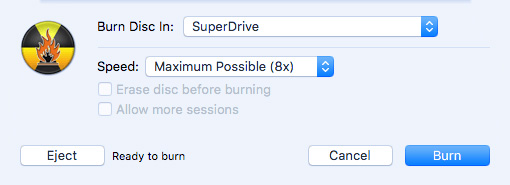
Tüm karşılaştırmayı kaydetmek için, size en güçlü ve profesyonel tavsiyelerde bulunmak istiyorum. Mac için DVD yazıcı. DVD disklerini, DVD klasörlerini ve DVD ISO görüntüleri video dosyalarınızdan. Ayrıca, bu Mac DVD yazıcısında sağlanan bazı gelişmiş işlevler de vardır, kendi DVD menünüzü istediğiniz gibi özelleştirebilir veya DVD'ye ses parçaları ve altyazı ekleyebilirsiniz. Şimdi Mac için bu DVD yazıcıyı ücretsiz indirin ve videoları Mac'te DVD'ye nasıl kolayca yazacağınızı öğrenin.
1. Adım Mac için bu DVD Burner'ı bilgisayarınıza indirin ve yükleyin.

2. Adım DVD sürücüsüne boş bir DVD diski yerleştirin.
Bahşiş
Mac'inizde bir DVD sürücüsü yoksa, üçüncü taraf bir DVD sürücüsünü USB eklentisi üzerinden bağlamanız gerekir.
3. Adım Bu uygulamaya kaynak video dosyaları eklemek için "Dosya Ekle" düğmesini tıklayın.

4. Adım "Hedef" açılır listesinden hedef DVD diskini seçin. Sadece DVD klasörü veya ISO görüntü dosyası oluşturmanız gerekiyorsa, DVD Klasörü olarak kaydetmeyi veya ISO (* .iso) olarak kaydetmeyi ve hedef klasörü ayarlamayı seçebilirsiniz.
5. Adım Sağ veya sol oka dokunarak uygulamanın sağ tarafındaki önizleme penceresinde çıktı DVD'sinin menüsünü seçin. Ayrıca menüde menü stili, çerçeve, düğme, arka plan müziği / resmi gibi daha fazla düzenleme yapmak için "Menüyü düzenle" düğmesini tıklayabilirsiniz.

6. Adım DVD'ye ses parçası ve altyazı eklemeniz veya video efektini düzenlemeniz gerekiyorsa, uygulamanın üst kısmındaki ilgili düğmeyi tıklatabilirsiniz.

7. Adım Kaynak videoları DVD'ye yazmaya başlamak için "Yaz" düğmesine tıklayın.
Bu makalede, Mac için en iyi DVD Yazıcı ve bu Mac DVD Yazıcı kullanılarak nasıl DVD yazılacağı anlatılmaktadır. Başka sorularınız mı var? Yorumlarınızı aşağıya bırakmaktan çekinmeyin.

